SharePlay 팀과의 Q&A
2024년 05월 09일
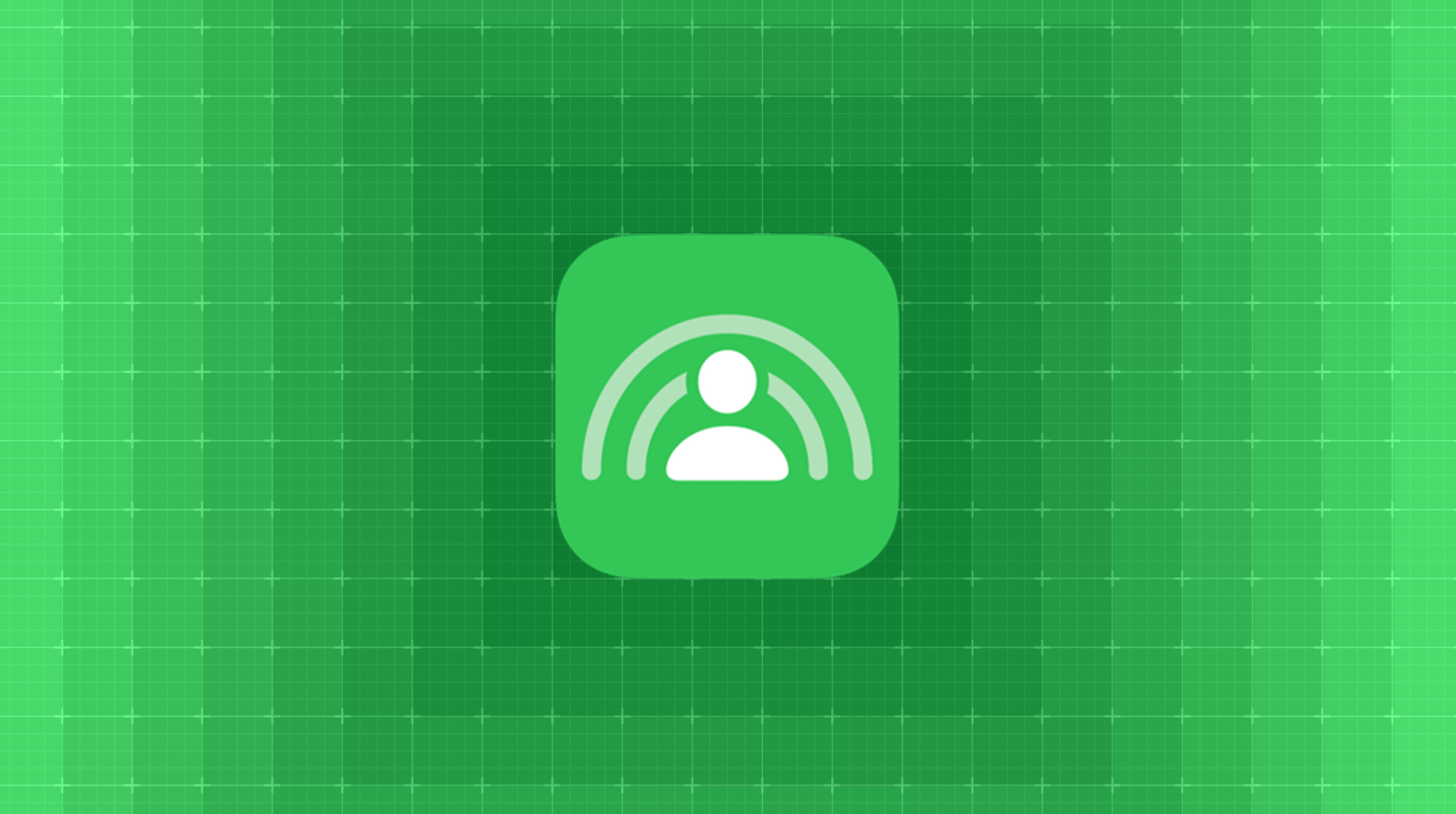
SharePlay는 앱에서 의미 있는 공유 경험을 만들 수 있는 유용한 기능입니다. SharePlay를 활용하면 미디어 재생, 3D 모델 등 다양한 요소를 iPhone, iPad, Mac, Apple TV, Apple Vision Pro 전반의 협업 도구로 동기화하는 실시간 연결 기능을 앱에서 제공할 수 있습니다. SharePlay 팀이 훌륭한 SharePlay 경험, 공간 페르소나, 마법과도 같은 ‘충격파’ 효과 등을 제작하는 방법에 관한 질문에 직접 답변합니다.
사용자는 SharePlay 경험을 어떻게 시작하나요?
누구나 FaceTime 통화를 걸어 SharePlay 지원 앱을 열면 그룹 활동을 시작할 수 있습니다. 사용자가 SharePlay를 사용하기 시작하면 해당 그룹 활동에 대한 알림이 모든 참여자의 화면에 표시됩니다. 이후 참여자는 원하는 대로 그룹 활동에 참여할 수 있으며, 활동을 나갔다가 다시 들어올 수도 있습니다. 공유 시트를 사용하거나 앱에 SharePlay 버튼을 추가하여 앱에서 그룹 활동을 시작할 수도 있습니다.
SharePlay를 사용하여 미디어 재생을 동기화하려면 어떻게 해야 하나요?
SharePlay는 AVKit을 사용하여 동기화된 미디어 재생을 지원합니다. 시스템 코디네이터를 사용하여 사용자의 플레이어를 여러 참여자와 동기화(영어)할 수도 있습니다. 광고 지원 앱이 있는 경우 재생 및 중간 광고를 동기화(영어)할 수 있습니다. 또한 SharePlay는 참여자들이 거의 실시간으로 대화할 수 있도록 GroupSessionMessenger API를 제공합니다.
SharePlay와 ‘나와 공유된 항목’의 차이는 무엇인가요? 이 두 기능을 함께 사용할 수 있나요?
사용자는 SharePlay를 통해 다른 사람들과 풍부한 경험을 공유할 수 있습니다. 나와 공유된 항목은 사용자들이 메시지를 통해 서로 공유한 앱 콘텐츠를 개발자의 앱으로 가져올 수 있는 기능입니다. 예를 들어 개발자의 앱에서 재밌는 비디오가 유행 중이며 사용자들이 메시지 앱의 그룹 대화를 통해 이에 관한 이야기를 나누는 경우 나와 공유된 항목을 채택(영문)하여 앱에서 해당 콘텐츠를 강조 표시할 수 있습니다. 또한 앱이 SharePlay를 지원하는 경우 관련성이 높은 콘텐츠를 함께 시청할 만한 콘텐츠로 표시할 수 있습니다.
이와 별개로 나와 공유된 항목을 활용하면 메시지 앱 및 FaceTime을 통해 공유된 영구 콘텐츠(문서 등)에서 협업을 시작(영문)할 수 있습니다. 이러한 협업 콘텐츠에서 SharePlay를 지원할 수도 있지만, 협업의 지속성에 비하면 SharePlay 경험은 일시적입니다. 예를 들어 프레젠테이션 문서의 경우 나와 공유된 항목을 활용하면 편집자들을 문서로 초대할 수 있습니다. 반면 SharePlay는 화면 공유만으로는 불가능한 인터랙티브 프레젠테이션 모드를 시작할 수 있습니다.
사용자가 콘텐츠를 공유하는 가장 쉬운 방법은 무엇인가요?
앱이 현재 뷰가 공유할 수 있는 콘텐츠를 화면에 표시하고 있다는 사실을 시스템에 알리면 사용자들은 기기를 가까이 모아서 콘텐츠를 원활하게 공유할 수 있습니다. 마치 NameDrop 기능 사용 시 짧은 ‘충격파’ 애니메이션이 표시되는 것과 비슷합니다. 이 방법은 문서 공유, SharePlay 사용, 협업 시작 등의 작업을 각각 지원합니다. 또한 이렇게 하면 콘텐츠를 시스템 공유 시트에 연결하고 공유 가능한 콘텐츠를 visionOS의 Share(공유) 메뉴에 노출하는 데 도움이 될 수 있습니다.
iPhone 사용자가 Apple Vision Pro 사용자와 함께 SharePlay 세션에 참여할 수 있나요?
네. SharePlay는 iOS, iPadOS, macOS, tvOS, visionOS에서 지원됩니다. 따라서 사용자들은 모든 플랫폼에 걸쳐 Apple TV+ 프로그램의 재생을 동기화하여 함께 시청할 수 있습니다. 앱에서 유사한 재생 상황을 지원하려면 그룹 활동에서 미디어 재생 조정하기(영어)를 시청하세요. 여러 플랫폼에 걸쳐 앱의 시각적 일관성을 유지하려면 그룹 세션 메신저 및 DrawTogether(영문) 샘플 프로젝트를 확인해 보세요. SharePlay는 다양한 요소를 동기화해 주지만, UI 디자인은 개발자의 몫이라는 점을 기억하세요.
visionOS의 SharePlay 기능에 공간 페르소나를 어떻게 도입하나요?
앱에 그룹 활동을 추가하면 사용자는 FaceTime 통화 중에 해당 활동을 공유할 수 있으며, 이때 사용자의 FaceTime 화면은 윈도우로 표시됩니다. 이는 기본적으로 다른 플랫폼에서 보게 되는 SharePlay 경험과 같습니다. visionOS에서는 공간 페르소나를 사용하여 공유된 공간 경험을 만들 수 있습니다. 이렇게 공유된 공간 경험에서 참여자들은 템플릿에 따라 배치됩니다. 예를 들면 다음과 같습니다.
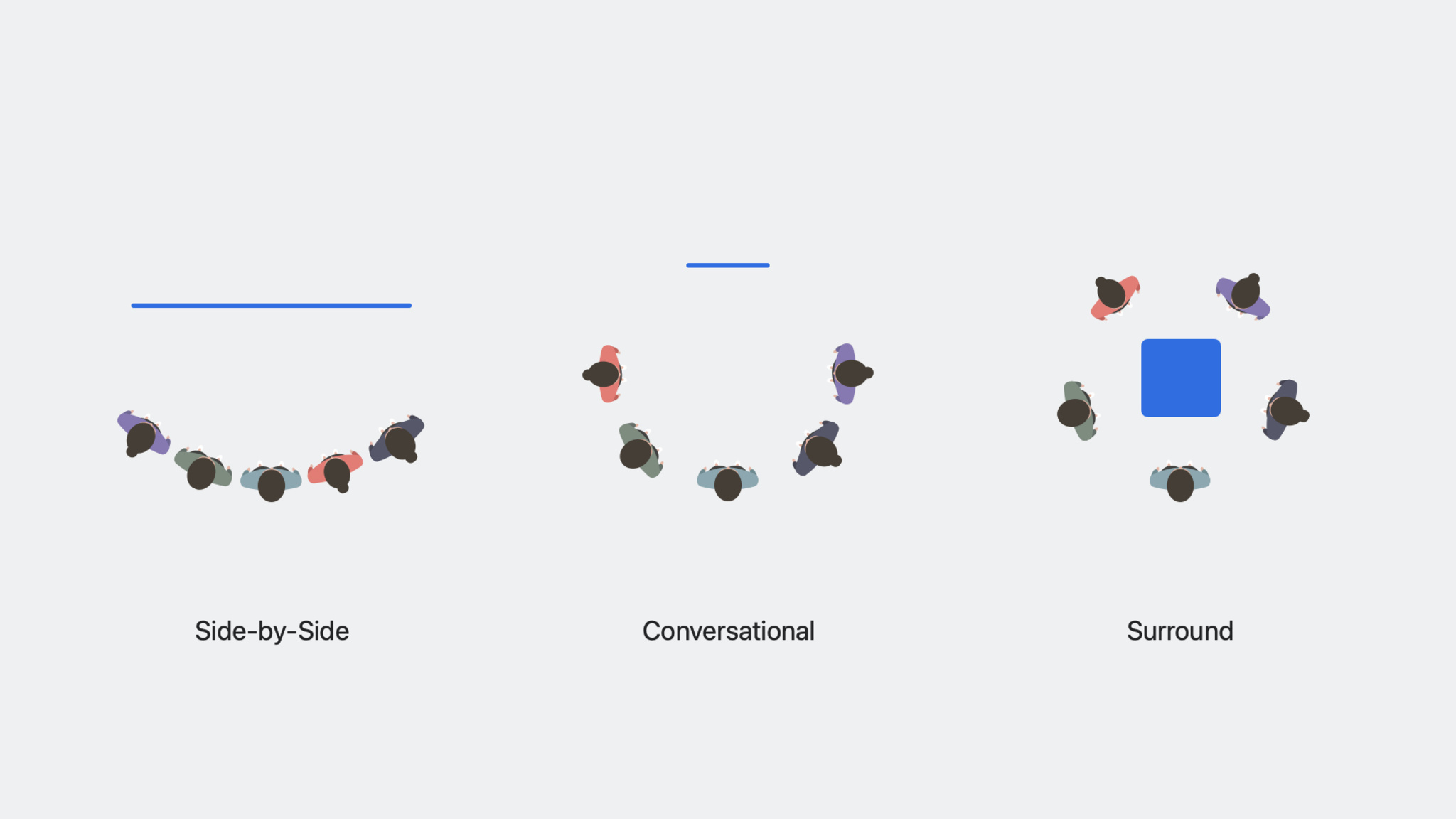
공간 페르소나를 사용하면 주변 환경의 일관성을 유지할 수 있으며 참여자들은 서로의 표정을 실시간으로 볼 수 있습니다.
visionOS에서 모든 참여자들과 시각적·공간적 일관성을 유지하려면 어떻게 해야 하나요?
visionOS의 FaceTime은 앱 주변에 일관된 방식으로 공간 페르소나를 배치하여 공유된 공간 컨텍스트를 제공합니다. 이를 ‘시각적 일관성’이라고 합니다. SharePlay를 사용하면 모든 참여자가 앱에서 동일한 콘텐츠를 이용할 수 있습니다.
SharePlay 세션에서 윈도우와 볼륨을 동시에 공유할 수 있나요?
아니요. SharePlay 세션에는 하나의 윈도우 또는 볼륨만 연결할 수 있습니다. 개발자는 시스템이 적절한 윈도우 또는 볼륨을 선택할 수 있게 도움을 줄 수 있습니다.
하나의 그룹 활동에 몇 명이 참여할 수 있나요?
SharePlay는 사용자 자신을 포함하여 총 33명의 참여자를 지원합니다. visionOS에서 공간 페르소나가 사용되는 그룹 활동은 한번에 5명의 참여자를 지원합니다.
visionOS와 호환되는 iOS 및 iPadOS 앱이 visionOS에서 SharePlay도 지원하나요?
네. FaceTime 통화 중에 앱이 윈도우에 표시되며, FaceTime 통화 참여자는 해당 윈도우 옆에 표시됩니다.
SharePlay에 대해 더 알아보기
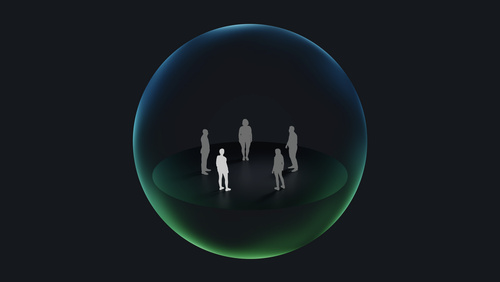
SharePlay 공간 경험 디자인하기
지금 시청하기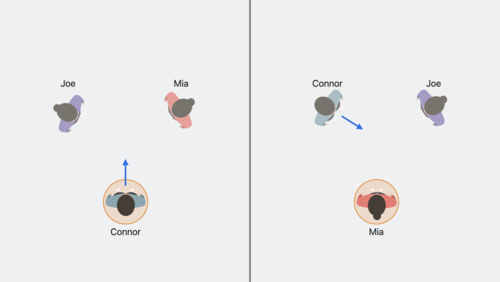
공간 SharePlay 경험 빌드하기
지금 시청하기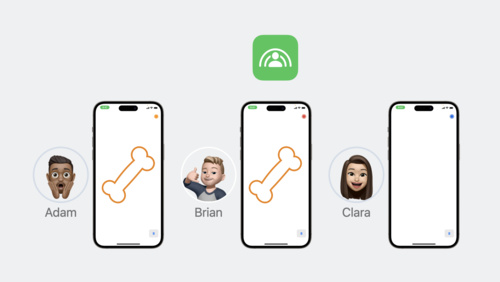
SharePlay로 파일 공유하기
지금 시청하기